Wie die BITLSHIFT Funktion in Excel verwenden

In diesem Artikel erfahren Sie, wie Sie die BITLSHIFT-Funktion in Excel verwenden
Szenario:
Diese Funktion wurde in Excel 2013 eingeführt und gibt eine Zahl zurück, die um als Zahlen angegebene Bits nach links verschoben ist. Zum Beispiel ist die binäre Darstellung von 8 1000 und das Hinzufügen von zwei 0-Ziffern rechts davon ergibt 100000, was eine Dezimalzahl von 32 ist.
Die BITLSHIFT-Funktion in Excel führt die Bitwise Left Shift-Operation für eine Dezimalzahl aus und gibt die Dezimalzahl zurück, nachdem die Operation ausgeführt wurde. Die bitweise Linksverschiebung wird für eine Binärzahl ausgeführt. Betrachten wir eine Dezimalzahl 4 und eine Bitverschiebung nach links als 2. Wie wir wissen, wird 4 binär als 100 dargestellt. Also werden 2 Nullen rechts von der Binärzahl durch Verschieben nach links hinzugefügt.
|
Number |
Binary number |
shift_amount |
Binary number after shift |
Number after shift |
|
4 |
100 |
2 |
10000 |
16 |
BITLSHIFT-Funktion
Die BITLSHIFT-Funktion gibt eine bitweise Linksverschiebung einer Dezimalzahl bis zu shift_amount zurück.
Syntax:
|
=BITLSHIFT ( number, shift_amount ) |
number1: eine positive Ganzzahl der Basis 10 (Dezimalzahl), die verschoben werden soll shift_amount: eine Ganzzahl, die den Verschiebungsbetrag darstellt, der auf der Zahl auftreten soll. Dieses Argument kann positiv, null oder negativ sein.
Hier ist die Excel-Darstellung der Funktion
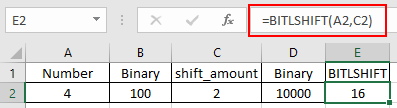
Wie Sie können, gibt die Funktion nach der bitweisen Linksverschiebung von 2 auf 4 16 zurück.
Sie können die Funktion DEC2BIN & BIN2DEC in Excel verwenden, um den Konvertierungsvorgang zu verstehen.
Lassen Sie uns nun die Funktion anhand einiger Beispiele besser verstehen.
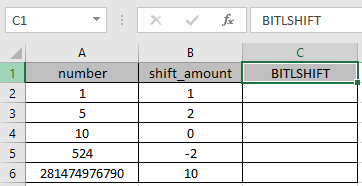
Hier haben wir einige Werte als number & shift_amount in Columns. Wir müssen die bitweise Linksverschiebungsoperation für die angegebenen Zahlen mit der BITLSHIFT-Funktion in Excel durchführen. Verwenden Sie die Formel:
|
=BITLSHIFT (A2, B2) |
A2: Nummer, die der Funktion als Zellreferenz zur Verfügung gestellt wird B2: Nummer, die der Funktion als Zellreferenz zur Verfügung gestellt wird
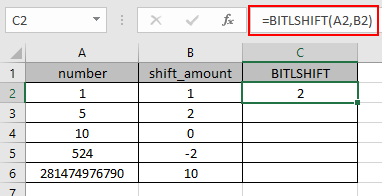
Die bitweise Linksverschiebungsoperation bei 1 (01) durch Hinzufügen einer Null rechts von der Zahl ist 2 (010).
Kopieren Sie nun die Formel mit der Tastenkombination Strg + D in andere Zellen.

Wie Sie hier sehen können, gibt die Funktion BITLSHIFT das Ergebnis der Eingabewerte zurück.
Anmerkungen:
-
Zahlen können direkt oder unter Verwendung der Zellreferenz in Excel als Argument für die Funktion angegeben werden.
-
Die Zahlen müssen eine gültige Dezimalzahl zwischen 0 und 281474976710655 sein.
-
Wenn für die Funktion eine negative Zahl als Shift_amount-Argument angegeben wird, wird der Wert nach rechts verschoben.
-
Wenn Number größer als (2 ^ 48) -1 ist, erhalten Sie #NUM! Fehler und Sie erhalten #WERT! Fehler, wenn eines der beiden oben genannten Argumente ein nicht numerischer Wert ist.
-
Die Funktion gibt die #NUM! Fehler .. Wenn eine der Dezimalzahlen kleiner als 0 oder größer als 281474976710655 ist, was 248-1 ist.
-
Wenn die resultierende Zahl den Bereich von 0 bis 248-1 überschreitet.
-
-
Die Funktion gibt den #WERT zurück! Fehler, .. Wenn die eingegebene Nummer Text oder nicht numerisch ist.
-
Wenn das Argument shift_amount Text oder nicht numerisch ist.
-
Wenn der Verschiebungsbetrag kleiner als -53 oder größer als + 53 ist.
-
Verwandte Artikel:
link: / other-qa-formeln-wie-man-die-bitlshift-funktion-in-excel verwendet [wie man die BITLSHIFT-Funktion in Excel verwendet]: Die BITLSHIFT-Funktion in Excel führt die Bitwise Left Shift-Operation auf einer Dezimalstelle aus number und gibt die Dezimalzahl nach der ausgeführten Operation zurück.
link: / other-qa-formeln-wie-man-die-bitrshift-funktion-in-excel verwendet [Wie man die BITRSHIFT-Funktion in Excel verwendet]: Die BITRSHIFT-Funktion in Excel führt die Bitwise Right Shift-Operation auf einer Dezimalstelle aus number und gibt die Dezimalzahl nach der ausgeführten Operation zurück.
link: / mathematische-funktionen-wie-man-die-harmean—funktion-in-excel benutzt [wie man die HARMEAN-Funktion in Excel benutzt]: Harmonisches Mittel von n Zahlen (a, b, c, d ,. …) in der Mathematik wird mit der HARMEAN-Funktion in Excel berechnet. link: / other-qa-formulas-bitor-function [Verwendung der BITOR-Funktion in Excel]: * Die BITOR-Funktion in Excel führt die bitweise ODER-Operation zwischen den beiden Dezimalzahlen aus und gibt die Dezimalzahl nach der durchgeführten Operation zurück.
link: / other-qa-formulas-bitand-function [Verwendung der BITAND-Funktion in Excel]: Die BITAND-Funktion in Excel führt die bitweise UND-Operation zwischen den beiden Dezimalzahlen aus und gibt die Dezimalzahl nach der durchgeführten Operation zurück.
Beliebte Artikel:
link: / Tastatur-Formel-Verknüpfungen-50-Excel-Verknüpfungen-zur-Steigerung-Ihrer-Produktivität [50 Excel-Verknüpfungen zur Steigerung Ihrer Produktivität]: Schneller bei Ihrer Aufgabe. Mit diesen 50 Verknüpfungen können Sie noch schneller in Excel arbeiten.
link: / tips-if-condition-in-excel [Verwendung der IF-Funktion in Excel]: Die IF-Anweisung in Excel überprüft die Bedingung und gibt einen bestimmten Wert zurück, wenn die Bedingung TRUE ist, oder gibt einen anderen bestimmten Wert zurück, wenn FALSE .
link: / formeln-und-funktionen-einführung-der-vlookup-funktion [Verwendung der VLOOKUP-Funktion in Excel]: Dies ist eine der am häufigsten verwendeten und beliebtesten Funktionen von Excel, die zum Nachschlagen von Werten aus verschiedenen Bereichen verwendet wird und Blätter.
link: / excel-formel-und-funktion-excel-sumif-funktion [Verwendung der SUMIF-Funktion in Excel]: Dies ist eine weitere wichtige Dashboard-Funktion. Auf diese Weise können Sie Werte unter bestimmten Bedingungen zusammenfassen.
link: / tips-countif-in-microsoft-excel [Verwendung der COUNTIF-Funktion in Excel]: Zählen Sie Werte mit Bedingungen, die diese erstaunliche Funktion verwenden. Sie müssen Ihre Daten nicht filtern, um bestimmte Werte zu zählen. Die Countif-Funktion ist wichtig, um Ihr Dashboard vorzubereiten.